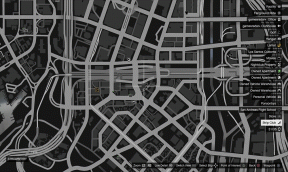Πώς να ενεργοποιήσετε ξανά την Cortana στη συσκευή Windows PC μετά την απενεργοποίησή της;
μικροαντικείμενα / / August 04, 2021
Διαφημίσεις
Οι εικονικοί βοηθοί είναι πολύ χρήσιμα εργαλεία που βοηθούν στην εύκολη εκτέλεση εργασιών. Η Cortana είναι ένας δημοφιλής βοηθός σε συσκευές Windows. Ωστόσο, ορισμένοι χρήστες μπορεί να μην το χρειάζονται. Έτσι, μπορούν απενεργοποιήστε το Cortana στον υπολογιστή τους με Windows και φορητούς υπολογιστές. Αργότερα, αν αλλάξουν γνώμη, μπορούν ενεργοποιήστε ξανά την Cortana στα gadget τους. Πάντα βρίσκω τέτοιες βοηθητικές εφαρμογές πραγματικά χρήσιμες στην υπενθύμιση εργασιών. Χρησιμοποιώ ακόμη και φωνητικές εντολές για πρόσβαση σε διάφορες εφαρμογές και φακέλους. Σε αυτόν τον οδηγό, εξήγησα τρεις εύκολους τρόπους για να ενεργοποιήσετε ξανά το Cortana στη συσκευή σας.
Κανονικά, οι χρήστες απενεργοποιούν το Cortana πραγματοποιώντας αλλαγές στο μητρώο των Windows. Έτσι, αν το αφαιρέσουμε, τότε η Cortana θα επανέλθει στη συσκευή. Επίσης, μετονομάζοντας το πρόγραμμα μέσω Task Manager μπορούμε να ενεργοποιήσουμε ξανά το Cortana. Ένας άλλος τρόπος για να ενεργοποιήσετε ξανά το Cortana είναι να κάνετε αλλαγές στο στοιχείο των Windows κάτω από το Local Group Policy Editor. Αν και αυτό μπορεί να ακούγεται λίγο τεχνικό, σας διαβεβαιώνω ότι τα βήματα είναι αρκετά απλά. Ας δούμε όλες τις μεθόδους.

Περιεχόμενα σελίδας
-
1 Ενεργοποιήστε ξανά την Cortana μετά την απενεργοποίησή της
- 1.1 Μετονομασία διαδρομής προγράμματος χρησιμοποιώντας τη Διαχείριση εργασιών
- 1.2 Τροποποιήστε το μητρώο των Windows για να ενεργοποιήσετε την Cortana
- 1.3 Πραγματοποιήστε αλλαγές στον επεξεργαστή πολιτικής ομάδας για να ενεργοποιήσετε ξανά την Cortana
Ενεργοποιήστε ξανά την Cortana μετά την απενεργοποίησή της
Αρχικά, μπορείτε να προσπαθήσετε να μετονομάσετε τη διαδρομή του προγράμματος.
Διαφημίσεις
Μετονομασία διαδρομής προγράμματος χρησιμοποιώντας τη Διαχείριση εργασιών
- Τύπος Windows + R
- Στο παράθυρο διαλόγου Εκτέλεση, πληκτρολογήστε taskmgr και κάντε κλικ Εντάξει ή πατήστε enter
- Διαφορετικά χρησιμοποιήστε απευθείας Ctrl + Alt + Διαγραφή για να εμφανιστεί η Διαχείριση εργασιών
- Κάνε κλικ στο Λεπτομέριες αυτί
- Στη συνέχεια, στη λίστα των προγραμμάτων πλοηγηθείτε και αναζητήστε Cortana.exe
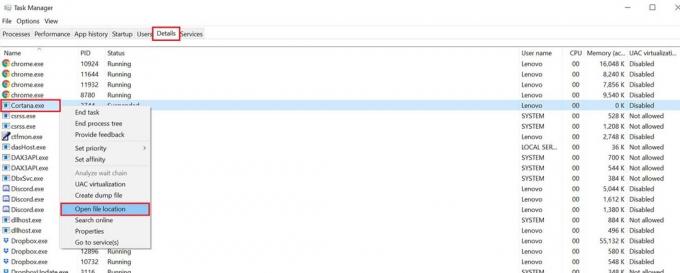
- Κάντε δεξί κλικ σε αυτό και από το μενού επιλέξτε Άνοιγμα τοποθεσίας αρχείου
- Αναζητήστε το φάκελο Microsoft Παράθυρα. Cortana.bak
- Κάντε δεξί κλικ στο φάκελο και επιλέξτε Μετονομάζω
- Κατά τη μετονομασία αφαιρέστε το επίθημα dot bak από το όνομα του φακέλου και αποθηκεύστε το.
Τροποποιήστε το μητρώο των Windows για να ενεργοποιήσετε την Cortana
- Στο πλαίσιο εδώ για αναζήτηση, πληκτρολογήστε πρόγραμμα επεξεργασίας μητρώου
- Κάντε κλικ Ανοιξε στο αποτέλεσμα που ταιριάζει Μητρώο των Windows
- Κοίτα στο αριστερό πλαίσιο.
- Ακολουθήστε τη διαδρομή του φακέλου: Επεξεργαστής μητρώου > HKEY_LOCAL_MACHINE > Λογισμικό > Πολιτικές >Microsoft> Windows
- Στην αναζήτηση των Windows, θα δείτε Αφήστε την Κορτάνα
- Κάντε διπλό κλικ σε αυτό για να τροποποιήσετε την τιμή μητρώου
- Πρέπει να ορίστε την τιμή μητρώου ως 1. Αυτό θα ενεργοποιήσει εκ νέου την Cortana στη συσκευή Windows
- Μόλις τελειώσετε, κλείστε το μητρώο των Windows
- Επανεκκινήστε τον υπολογιστή για να εφαρμόσετε τις αλλαγές
Πραγματοποιήστε αλλαγές στον επεξεργαστή πολιτικής ομάδας για να ενεργοποιήσετε ξανά την Cortana
Ακολουθούν τα βήματα για να κάνετε αλλαγές στον επεξεργαστή πολιτικής ομάδας για να ενεργοποιήσετε ξανά το Cortana στον υπολογιστή σας Windows.
- Τύπος Windows + R για να ενεργοποιήσετε το παράθυρο διαλόγου Εκτέλεση
- Στη συνέχεια πληκτρολογήστε gpedit. msc και πατήστε το πλήκτρο Enter
- Παω σε Τοπική πολιτική υπολογιστών
- Κάτω από αυτό πηγαίνετε στο Διαμόρφωση υπολογιστή
- Μεταβείτε στο Πρότυπα διαχείρισης
- Τώρα κάντε κλικ στο Στοιχεία των Windows
- Στη συνέχεια, μεταβείτε στο φάκελο Αναζήτηση > κάτω από αυτό κάντε κλικ στο Αφήστε την Κορτάνα
- Κάντε κλικ στο κουμπί επιλογής Ενεργοποιήθηκε
- Τώρα η Cortana είναι ενεργοποιημένη στον υπολογιστή σας με Windows
- Για να επιβεβαιώσετε τις αλλαγές, κάντε κλικ στο Ισχύουν > κάντε κλικ Εντάξει
- Φροντίστε να επανεκκινήσετε τον υπολογιστή σας
Έτσι, αυτές είναι διάφορες εύκολες μέθοδοι για να ενεργοποιήσετε ξανά το Cortana στους υπολογιστές των Windows. Ο εικονικός βοηθός διευκολύνει τη ζωή εκτελώντας διάφορες εργασίες σύμφωνα με την εντολή σας. Κατά τη γνώμη μου, είναι καλό να έχετε το Cortana στη συσκευή σας Windows.
Περισσότερες οδηγίες
- Τρόπος διόρθωσης: Δεν είναι δυνατή η ενεργοποίηση του Hey Cortana σε υπολογιστή με Windows
- Δεν είναι δυνατή η ακρόαση του Cortana Speak στα Windows 10: Τρόπος διόρθωσης
- Πώς να αλλάξετε την προεπιλεγμένη μηχανή αναζήτησης της Cortana
- Κορυφαίες 10 συμβουλές και κόλπα της Cortana που πρέπει να γνωρίζετε
Διαφημίσεις Φαίνεται ότι διαβάζετε αυτό το άρθρο επειδή λαμβάνετε μια ειδοποίηση σφάλματος που λέει "Η διαμόρφωση…
Διαφημίσεις Τελευταία ενημέρωση στις 23 Σεπτεμβρίου 2020 στις 01:05 π.μ. Το πρόγραμμα οδήγησης HP χρησιμεύει ως κρίσιμο συστατικό…
Διαφημίσεις Στα Windows, έχετε τη δυνατότητα να ρυθμίσετε μια συντόμευση για οποιοδήποτε αρχείο, φάκελο ή πρόγραμμα.…